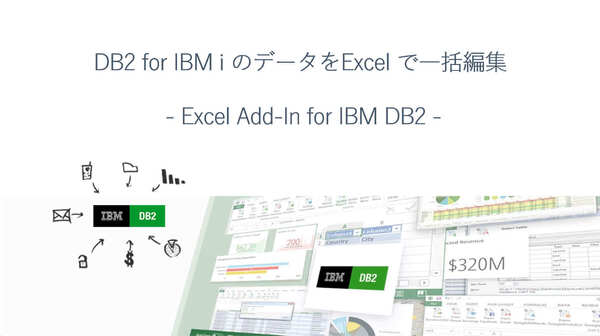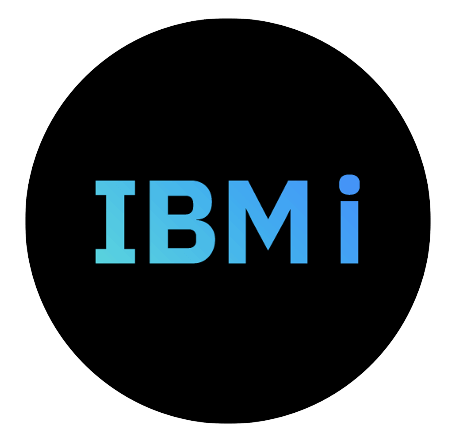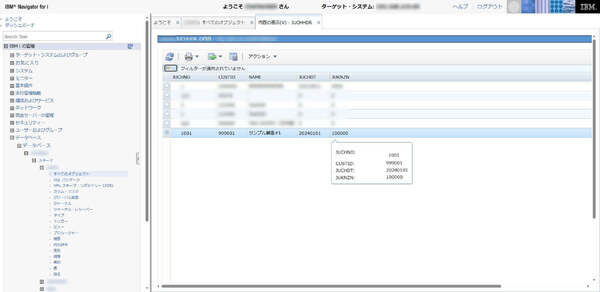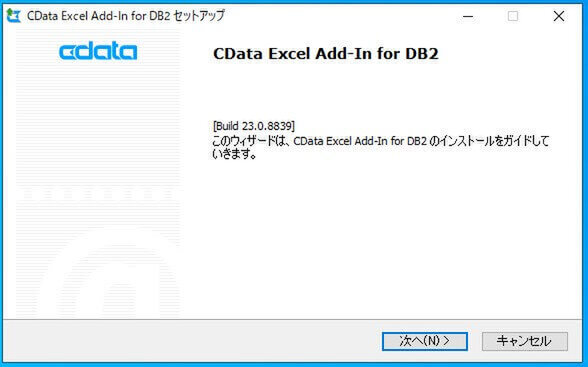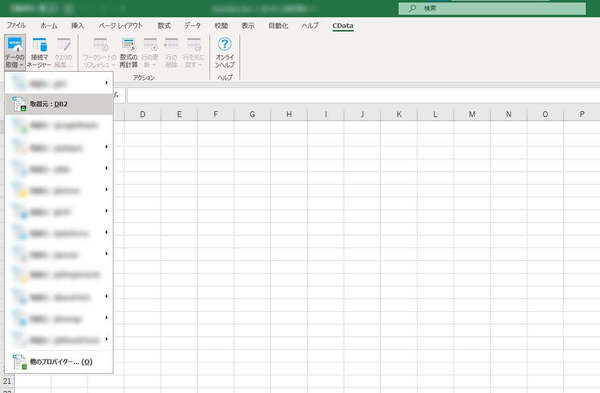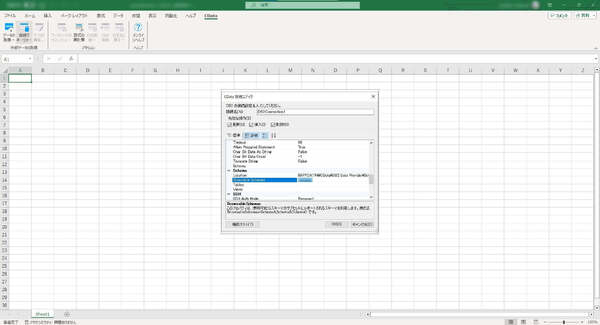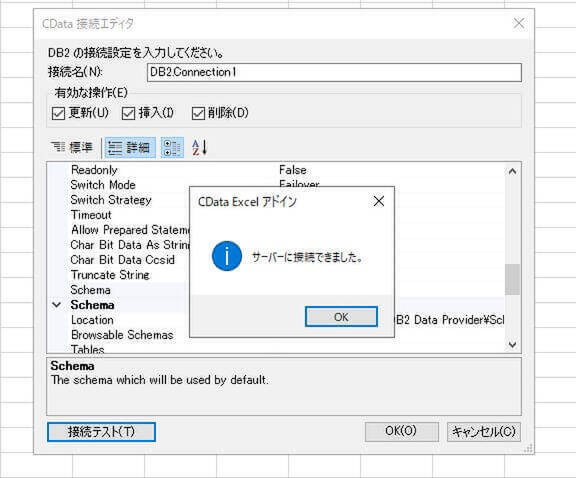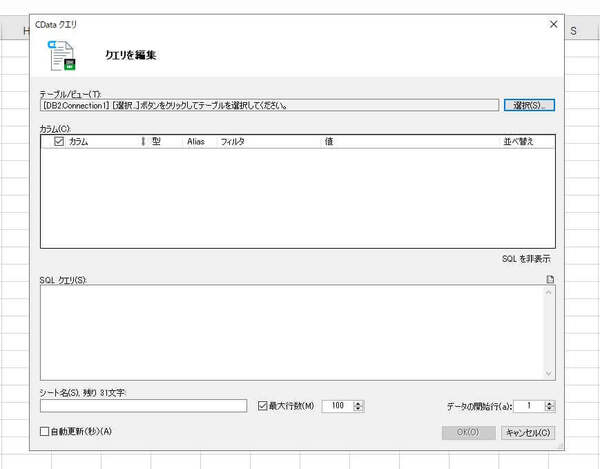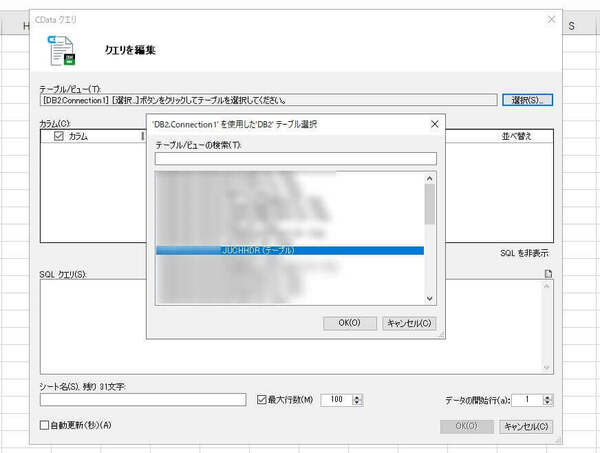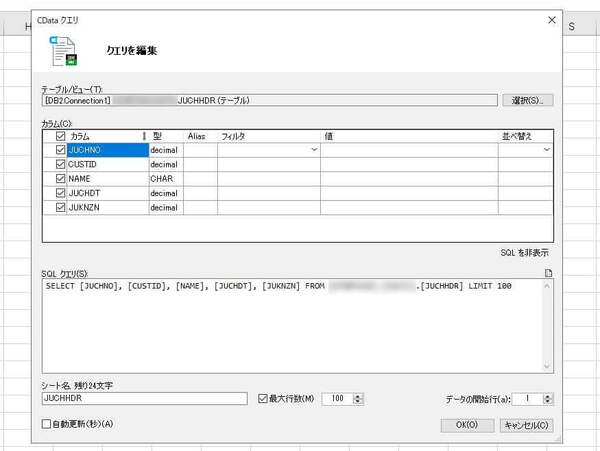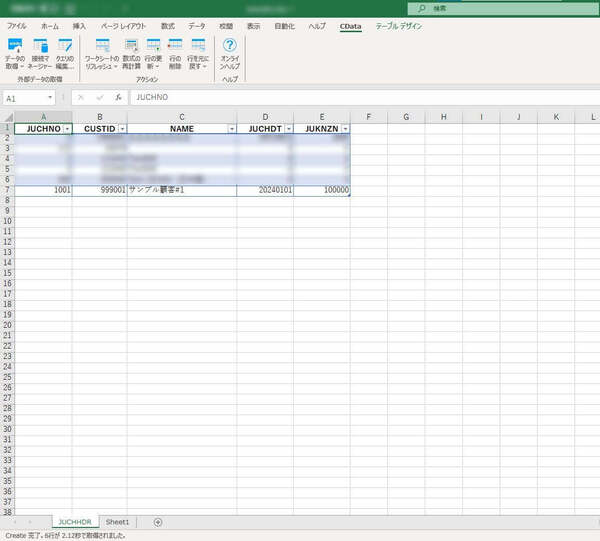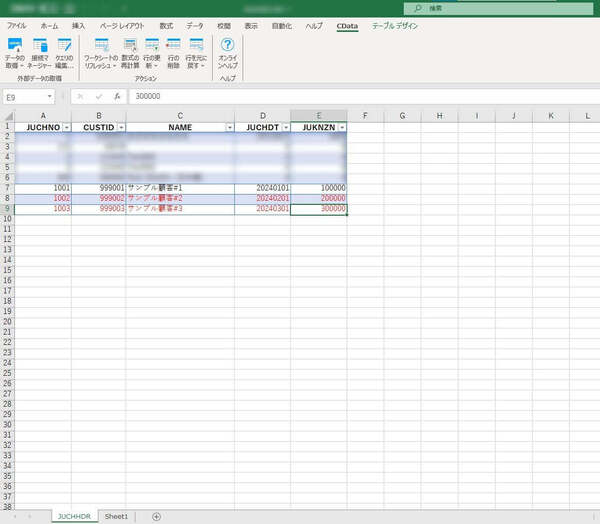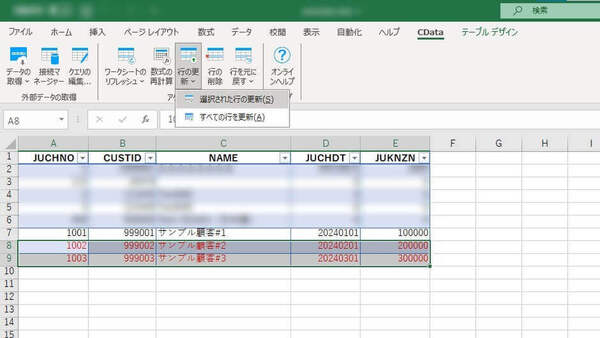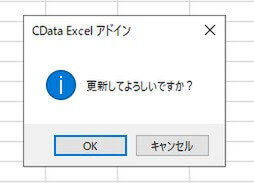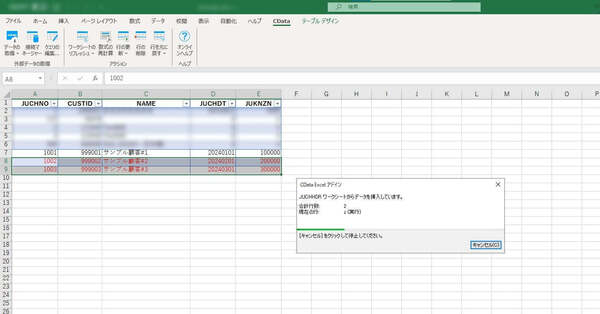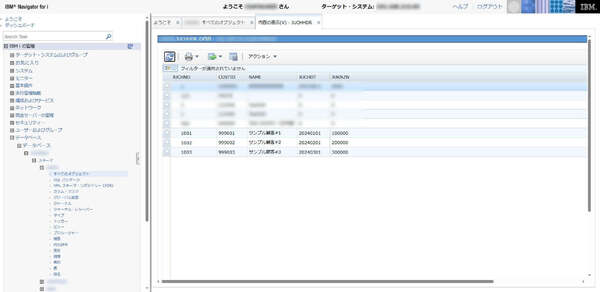DB2 for IBM iのデータをExcelで一括編集 - Excel Add-In for IBM DB2
本記事はCDataが提供する「CData Software Blog」に掲載された「DB2 for IBM i のデータをExcel で一括編集 - Excel Add-In for IBM DB2」を再編集したものです。
こんにちは。CData Software Japanの色川です。
CData Driversは、あらゆるデータに標準SQLでの接続を可能にする高機能・高品質なデータコネクタです。この記事の時点で、270種類以上のデータソースに対応したDriverが提供されています。
CData Driversが対応するデータソースは、新しく登場したSaaSやアプリケーションばかりとは限りません。昨年には、従来DB2 for LUWにのみ対応していたCData Drivers for IBM DB2の機能を大きく拡張して、ミッドレンジコンピュータの代表格であるIBM i用の「DB2 for IBM i」にも対応しました。
直近のリリースでは更に対応を拡大し、メインフレームであるIBM z/OS用の「Db2 for z/OS」のサポートも追加されました。
この記事では、CData Drivers for IBM DB2の内「Excel Add-In for IBM DB2」を利用して「DB2 for IBM iのデータをExcelで一括編集する方法」をご紹介します。
DB2 for IBM i(DB2/400) とは
DB2 for IBM iはIBMのオペレーティングシステムIBM i に標準搭載されているリレーショナル・データベース・マネージャーです。
昨年、発表から35周年を迎えたIBM iは、その高い信頼性や互換性で長い人気を誇るプラットフォームです。その名前の通り、IBM iは豊富な機能が高度に統合されており、DB2 for iはOSの一部として提供されています。
Excel Add-In for IBM DB2 とは
CData Driverは、色々なツールから利用できるように、ODBCやJDBCなど様々な技術規格で提供されています。その内の1つである「Excel Add-In」は名前の通りExcel Add-Inの形態で提供されるDriverで、使い慣れたExcelから、SaaSやアプリケーション、各種DBのデータなどを自在に操作する事ができます。
DB2 for IBM iのデータをExcelで扱う場合、IBM i Access Client Solutions(以下、ACS)に含まれる「データ転送」を利用される方が多いかも知れません。またExcelの「データの取得」を使用して(IBMまたはMicrosoftが提供するドライバを利用して)DB2 for IBM iからデータを取得している方も多いかも知れません。
CDataのExcel Add-In for IBM DB2を利用すると、普段から使いなれたExcelからシンプルな設定ステップでダイクレトにDB2 for IBM iのデータを取得したり編集したりすることができます。別途ACSのデータ転送を操作する必要などはなく、取得も更新も自由自在です。
この記事では、そんな「Excel Add-In for IBM DB2」を利用して「DB2 for IBM i のデータをExcel で一括編集する方法」する方法をご紹介します。
DB2 for IBM iのデータをExcelで一括編集
それでは「Excel Add-In for IBM DB2」の入手方法からステップ・バイ・ステップで進めていきます。
CData Excel Add-Inの基本的な使い方は「スタートガイド」を一読しておくと便利です。
https://www.cdata.com/jp/kb/articles/excel-getting-started.rst
この記事では、DB2 for IBM i上に作成してある「受注ヘッダ(JUCHHDR)」テーブルに対して、Excelからデータを一括登録してみます。
Excel Add-In for IBM DB2のダウンロード
Excel Add-In for IBM DB2は、こちらからダウンロードすることができます。「無償トライアルへ」から30日間フル機能を評価できるトライアルライセンスが入手できます。
https://www.cdata.com/jp/drivers/db2/download/excel/
Excel Add-In for IBM DB2のインストール
Excel Add-In for IBM DB2のインストールは簡単です。ダウンロードしたインストーラを実行するとインストールメニューに沿って進めることで簡単にインストールすることができます。
DB2 for IBM iへ接続(新しいDB2接続を追加)
まずは、接続エディタを利用して「新しいDB2 接続を追加」して、DB2 for IBM iへ接続します。
「接続エディタ」でDB2 for IBM iへの接続情報を設定します。「接続」の各プロパティを以下のように指定して「変更を保存」します。
Server:サーバー名またはIPアドレス
Port:DRDA のポート番号(一般的には446)
Database:データベース名
User:ユーザー名
Password:パスワード
「詳細」で、接続するDB2 for IBM iのスキーマ名(ライブラリ名)を「Browsable Schemas」と「Schema」に指定します。
「接続テスト」をクリックして「サーバーに接続できました。」となれば接続は成功です。
テーブルの選択
DB2 for IBM iから取得するクエリをGUIで構成していきます。取得・編集したいテーブル(オブジェクト)を選択してください。この記事では「テーブル/ビュー」で「JUCHHDR(テーブル)」を選択します。
選択したテーブル(オブジェクト)のカラム構成が取得され、クエリが自動構成されます。取得したデータの反映先とするExcelシート名や取得する最大行数などもココで指定することができます。この記事ではデフォルト構成のまま「OK」をクリックして、受注ヘッダ(JUCHHDR)データを取得します。
ここまでで簡単にDB2 for IBM i からデータを取得することができました。
テーブルデータをExcelで更新
次に取得したシートに追記する形でデータを新たに登録します。以下では2レコードを新たに作成しました。追加・更新した箇所は判別が容易になるように赤字で構成されます。
追加した行を選択して「行の更新」から「選択された行の更新」をクリックします。更新の確認がされますので「OK」で実際にDB2 for IBM iへデータを更新します。
DB2 for IBM iの受注ヘッダ(JUCHHDR)に登録されていることが確認できました。
まとめ
この記事では「Excel Add-In for IBM DB2」を利用して「DB2 for IBM iのデータをExcelで一括編集」する方法をご紹介しました。
DB2 for IBM iのデータをExcel で扱う方法は、用途や構成に応じて選択肢が幾つかあると思いますが、CDataのExcel Add-In for IBM DB2なら今回の記事のようにとても簡単なステップで取得や更新を実現することができます。また他のCData Excel Add-Insと組み合わせて利用すれば、DB2 for iにあるデータと、業務で利用している他のSaaSのデータを、Excel 上で組み合わせて活用することもできます。
Excel Add-In for IBM DB2は、こちらのページから、すぐにトライアルすることができます。ご関心のある方はぜひ実際に試してみてください。
https://www.cdata.com/jp/drivers/umsaascloud/download/excel/
製品を試していただく中で何かご不明な点があれば、テクニカルサポートへお気軽にお問い合わせください。